Förra veckan introducerade Microsoft appen Windows 11 Photos med ett renare användargränssnitt, förbättrad funktionalitet och mer. Företaget har nu börjat rulla ut den omdesignade Photos-appen till Windows 11 Insiders. Om du har den senaste Insider-versionen installerad på din PC, så här kan du ladda ner och installera den nya Photos-appen på Windows 11 just nu.
Installera Windows 11 Photos App på din dator
Du kan få en renoverad Windows 11 Photos App från Microsoft Store. Vi har lagt till instruktioner för att söka efter uppdateringar på Microsoft Store. Men vi har också inkluderat en snygg lösning för att ladda ner och installera Photos-appen nu. Det kommer att vara till hjälp om du inte har sett den uppdaterade versionen i butiken. Med det sagt, låt oss dyka direkt in!
Sök efter uppdateringar av appen Foton på Microsoft Store
1. Öppna Microsoft Store och Gå till bibliotekssektionen från vänster sidofält. Du hittar biblioteksikonen i det nedre vänstra hörnet av butikens sidofält.
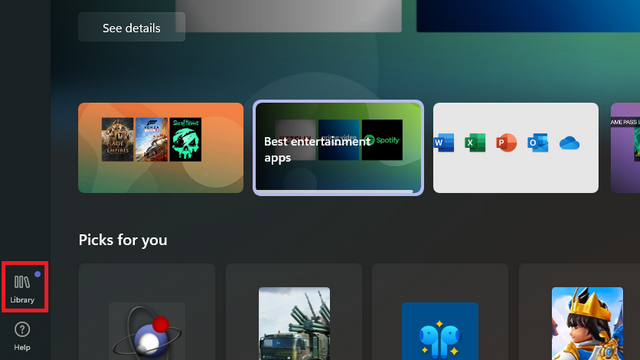
2. Från avsnittet Bibliotek, klicka på knappen “Hämta uppdateringar”. i det övre högra hörnet av skärmen. Microsoft Store kommer nu att leta efter väntande uppdateringar av de appar du har installerat på din PC.
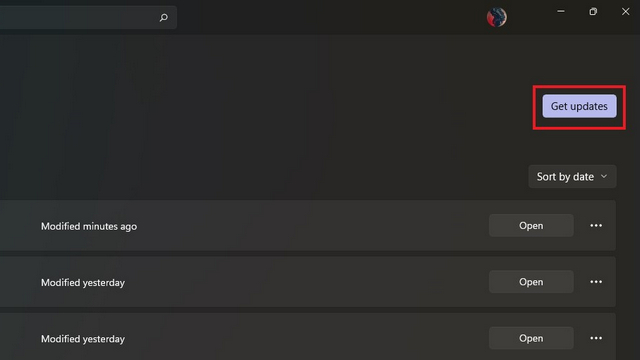
3. Ladda ner uppdateringen för Microsoft Photos och du bör se den uppdaterade versionen på din Windows 11-dator när uppdateringen är klar.
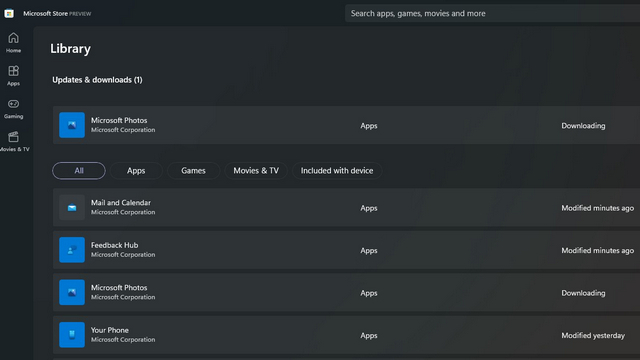
Ladda ner och installera Windows 11 bildbehandlingsappen nu!
Om du inte ser en uppdatering på Microsoft Store kan du installera appen Photos manuellt nu. Programmeraren Gustave Monce (känd för att ha installerat Windows 11 på Lumia-enheter) lyckades packa upp länk till apk. Medan den extraherade länken inte längre är aktiv kopierade killarna på Deskmodder filen och du kan ladda ner den från HiDrive.
1. Efter att ha laddat ner .appxbundle-filen är allt du behöver göra dubbelklicka på paketet för att installera den nya appen Foton på din Windows 11 DATOR.
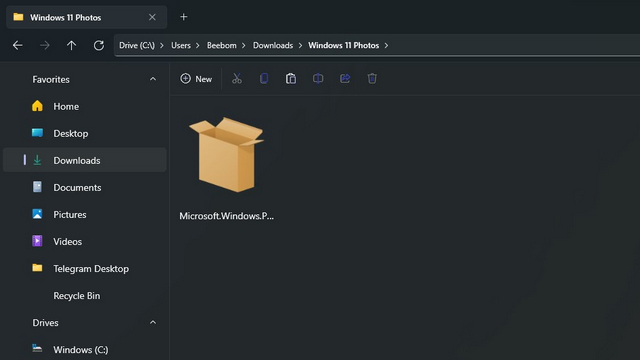
2. När popup-fönstret visas, klicka på “Inställningar” för att installera Windows 11 Photos-appen. I det här fallet visar den “Installera om” eftersom Microsoft har börjat rulla ut en uppdatering som tar tillbaka det gamla Photos UI. Om du skaffar den nya Photos-appen bör du överväga att hoppa över uppdateringarna ett tag tills Microsoft rullar ut den nya versionen till alla insiders.
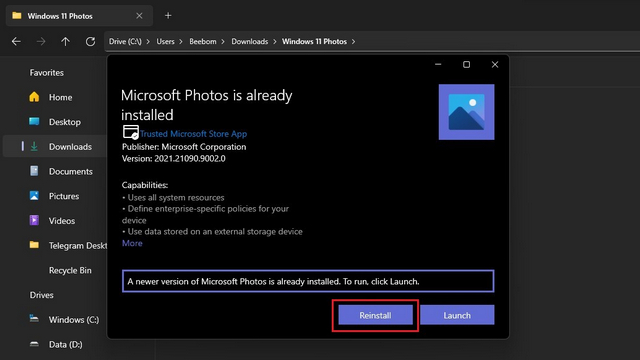
3. När installationen är klar klickar du på “Starta” för att öppna den omdesignade appen Foton. Du kommer nu att kunna använda den förbättrade Photos-appen designad för Windows 11.
Windows 11 Photos App: Översikt och första intryck
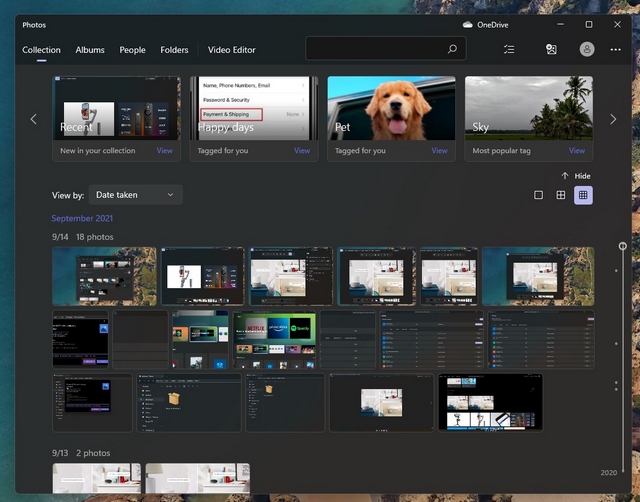
Den förbättrade Photos-appen som ses på Windows 11 är främst inriktad på bildförbättring. Som du kan förvänta dig har Microsoft lagt till rundade hörn i appen Foton. Överst hittar du dedikerade kategorier, inklusive samlingar, album, personer, mappar och videoredigerare. När du öppnar en bild får du ett nytt flytande verktygsfält för snabba kontroller.
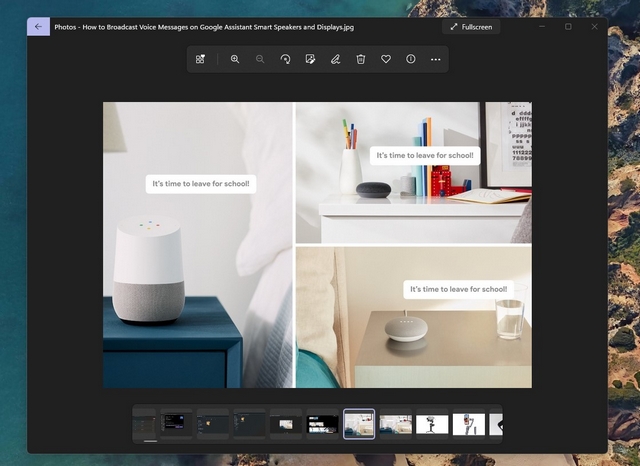
Microsoft har flyttat bildinformationspanelen till höger och du kan komma åt den genom att klicka på “i”-ikonen i det flytande verktygsfältet.
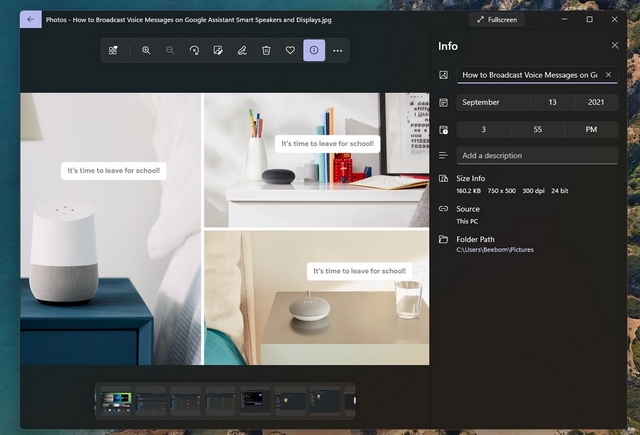
En annan ny förändring är möjligheten att snabbt jämföra bilder. Välj flera bilder från miniatyrbildsförhandsvisningarna längst ned så ser du en jämförelse sida vid sida. Du kan Välj flera bilder att jämföra här, men den perfekta upplevelsen är när du bara ser två bilder.
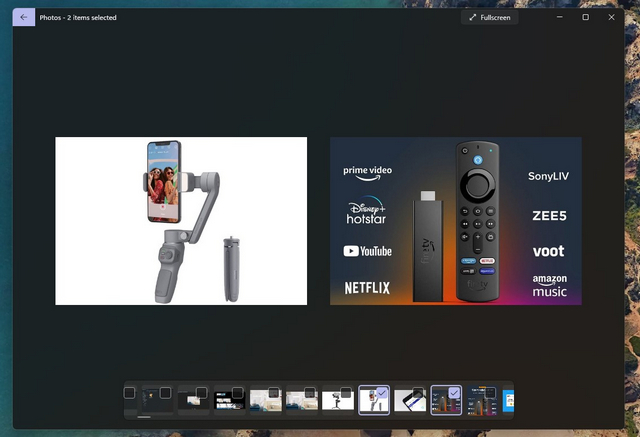
Förutom dessa finns det inte många extrafunktioner som ingår i appen Foton med den här uppgraderingen. Den övergripande upplevelsen har dock polerats och appen är mer användarvänlig och lättare att använda för ögonen. Om du vill ha avancerade bildredigeringsfunktioner bör du kolla in några av de bästa fotoredigeringsprogram från tredje part.
Prova Windows 11 Photos-appen nu
Så vi avslutar den här artikeln. Medan Windows 11 ger användbara funktioner som fokuserade sessioner för att öka din produktivitet, kan du välja att ta bort oönskade förslag på startmenyn och inaktivera föreslagna aviseringar i ditt nästa generations operativsystem. Microsoft. Om du planerar att uppgradera din Windows 10-dator till Windows 11, kolla in Windows 11-funktioner och funktioner som tagits bort i Windows 11 innan du fattar ett beslut. Låt oss också veta din upplevelse av den nya appen Foton i kommentarsfältet nedan.
